
文本編輯 占存:248MB 時間:2021-09-17
軟件介紹: PS Office 2019PDF網頁瀏覽器WPS Office 2019WPSWPS Office 2019 ????????????所有都集合在...
WPS Office 2019是由金山辦公軟件推出的高效辦公套件,集文字處理、電子表格和演示文稿三大功能于一體。該軟件深度兼容Microsoft Office文檔格式,提供流暢的讀寫體驗,同時集成云存儲、在線模板庫、PDF工具等實用功能。其界面簡潔現代,支持多端同步協作,兼顧個人免費使用與企業高級應用需求,是現代辦公場景中的理想選擇。接下來就讓華軍小編為大家解答一下WPS Office 2019怎么查看消息以及WPS Office 2019查看消息的方法吧!
第一步
雙擊電腦桌面上的 WPS 2019 圖標,或從開始菜單中打開軟件。
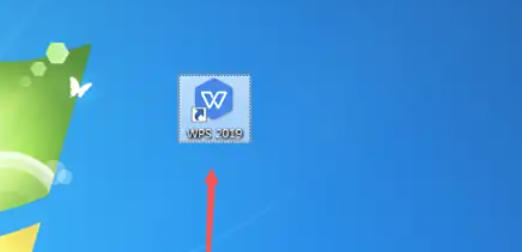
第二步
啟動后默認進入首頁,在首頁右上角找到設置圖標(齒輪形狀)。點擊后彈出下拉菜單,選擇消息管理(部分版本顯示為通知中心)。部分版本在首頁左側邊欄會直接顯示消息圖標(信封形狀),點擊即可進入。
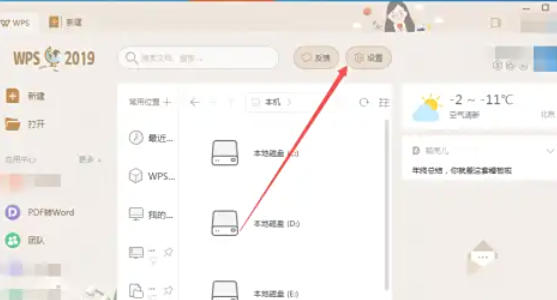
第三步
進入消息管理頁面后,頂部會顯示消息分類標簽,例如:
系統通知(WPS 官方更新、活動提醒)
協作消息(共享文檔的編輯/評論通知)
云服務消息(文件同步、備份提醒)
其他(如稻殼模板更新、會員權益提醒)
分類標簽右側會顯示紅色數字角標,表示該分類下的未讀消息數量。
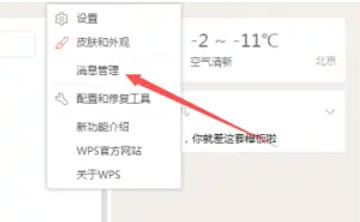
第四步
點擊需要查看的 消息分類標簽(如“協作消息”)。在下方消息列表中,點擊任意一條消息 標題或內容預覽。右側會彈出消息詳情面板,顯示完整內容(如文檔鏈接、發送人、時間等)。
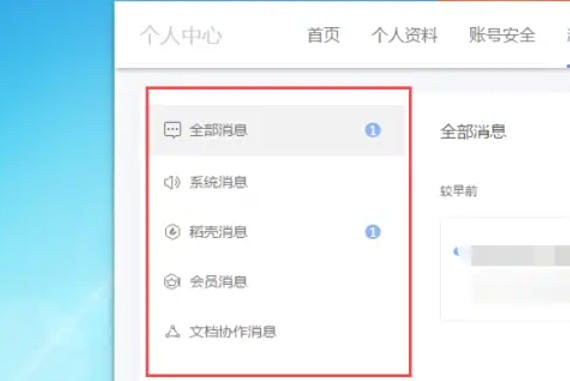
第五步
右鍵點擊消息,選擇 標記為已讀或刪除。或點擊消息右側的 ? 更多 按鈕,選擇批量操作。
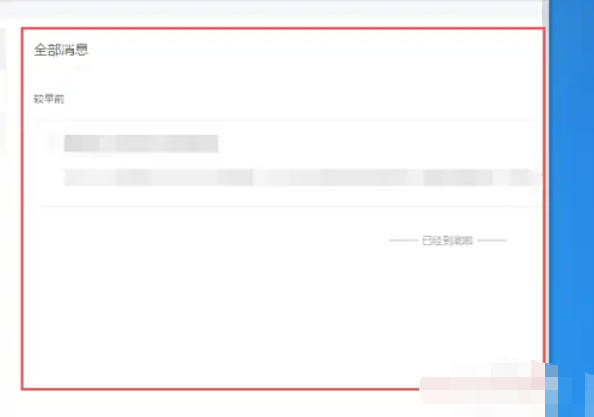
第六步
在消息管理頁面底部,點擊清空全部消息(謹慎操作,不可恢復)。、
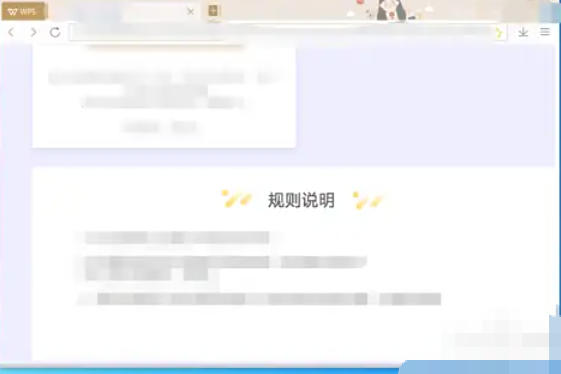
以上就是華軍小編為您整理下WPS Office 2019怎么查看消息以及WPS Office 2019查看消息的方法啦,希望能幫到您!